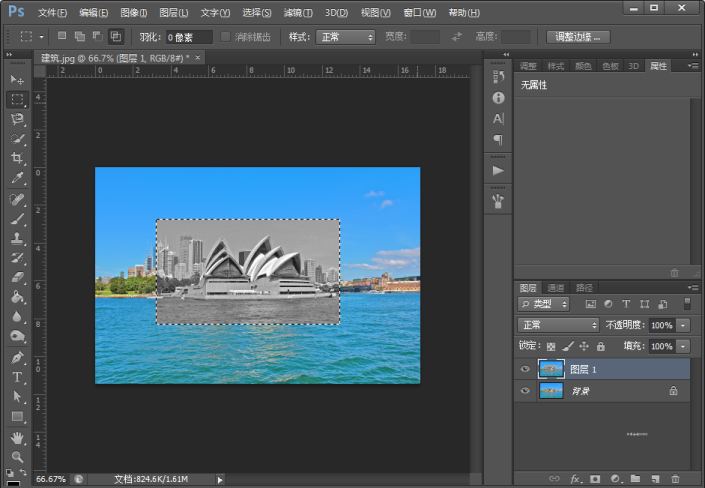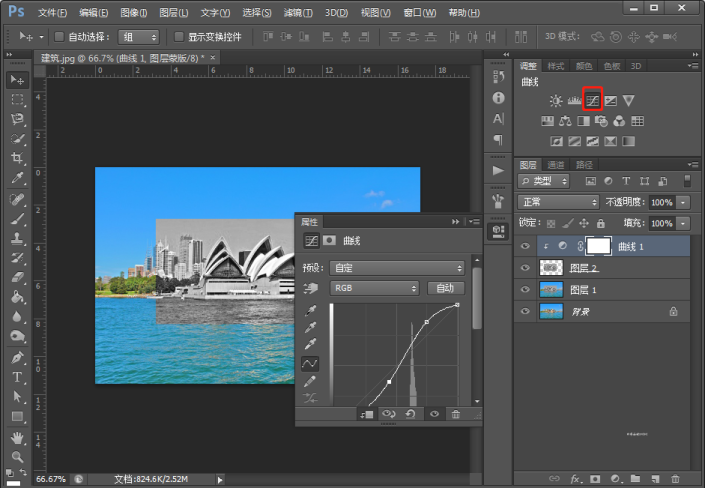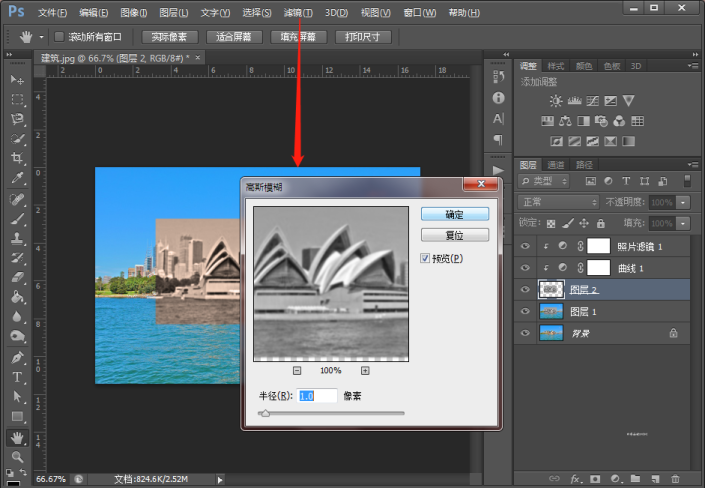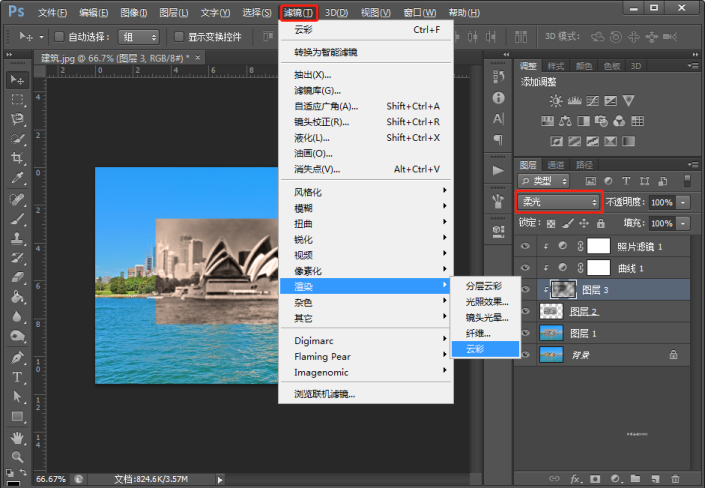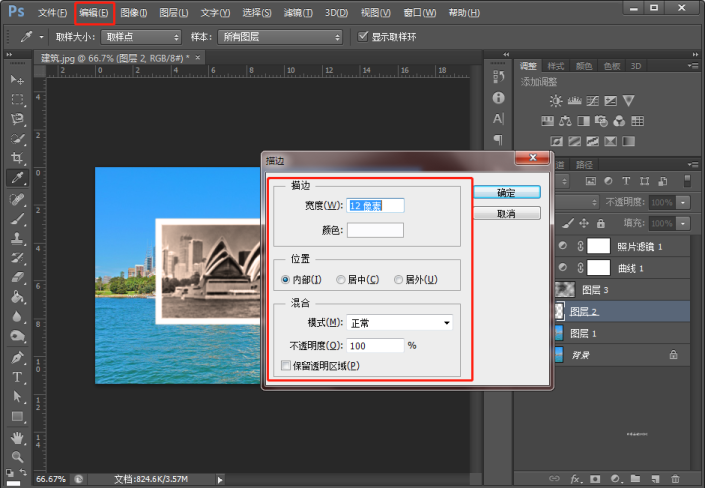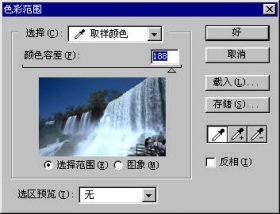创意合成,制作创意故地重游手拿老照片对比场景效果(4)
万万没想到,这是PS的图,所以网上看到的很多照片都要在心里打个问号,教程通过PS来制作一副“故地重游”的景象,看似老照片,其实都是在PS里做出来的,就看你手法如何了,哈哈,娱乐也不失趣味,讲局部的照片裁剪一张进行替换,放入素材,整个画面感就会很逼真,主要用到曲线、图层混合模式、滤镜,整个制作过程也比较简单,同学们通过教程一起来学习一下吧。
效果图:

操作步骤:
第一步:打开PS和素材
打开PS软件后,点击菜单栏“文件”>“打开”,打开准备好的图片,按住快捷键http://www.16xx8.com/photoshop/jiaocheng/110097.htmlCtrl+J 复制出新一层,得到图层1。
第二步:去色
点击左侧工具栏矩形选框工具,框选出区域,然后在菜单栏中点击“图像”>“调整”>“去色”,或使用快捷键Ctrl+Shift+U,选区去色后,按住快捷键Ctrl+J 复制出新一层,得到图层2。
第三步:曲线
点击调整面板中的曲线选项,在弹出的属性面板中调整曲线,使图片的黑白对比更加明显,然后鼠标点击右键向下创建剪贴蒙版http://www.16xx8.com/tags/38847/。
第四步:滤镜
点击右下角的第四个图标选择照片滤镜,设置滤镜为加温滤镜,浓度为50%,为照片添加了滤镜,然后点击鼠标点击右键向下创建剪贴蒙版http://www.16xx8.com/tags/38848/。
第五步:高斯模糊
选中图层2,点击菜单栏“滤镜”>“模糊”>“高斯模糊”,调整合适的模糊半径数值,此处为1.0像素。
第六步:渲染
先点击右下角倒数第二个图标,新建图层,为图层3,选中图层3,点击菜单栏“滤镜”>“渲染”>“云彩”,点击图层面板中的图层混合模式,改为柔光模式。
第七步:描边
选择图层2,点击菜单栏“编辑”>“描边”,设置宽度为12像素,位置为内部,根据所需设置参数,为照片添加白色边框。
第八步:置入手部素材
可先通过自由变换Ctrl+T稍微改变照片形状,使看上去立体些。菜单栏“文件”>“置入”,导入手部素材,然后调整好大小和位置即可。
第九步:保存图片
点击菜单栏“文件”>“存储为”,选择所需的图片格式存储即可。
完成:

这种照片很有老照片的感觉了,相信同学们通过教程也制作完成了,也掌握如何制作了,快来练习起来吧,凡事需要自己动手操作才可以领悟其中的道理,操练起来吧。
学习 · 提示
相关教程
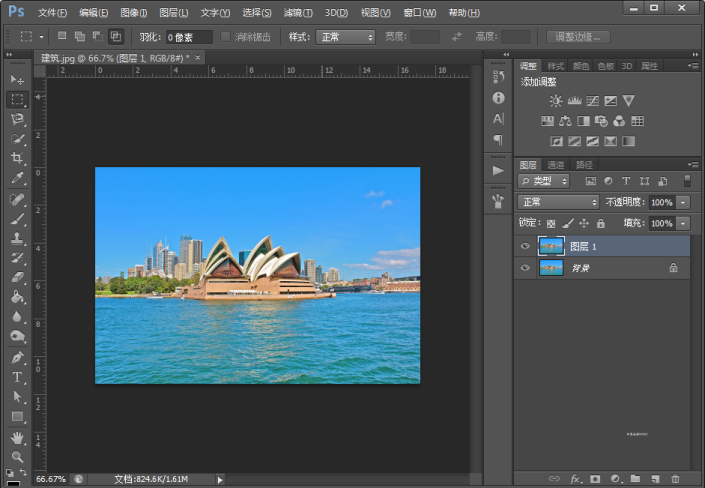 想学更多请访问www.16xx8.com
想学更多请访问www.16xx8.com